SafeSearch-instelling en hoe kun je SafeSearch uitzetten?
SafeSearch zorgt ervoor dat gebruikers geen expliciete inhoud te zien krijgen in de zoekresultaten van Google. Als je die inhoud wel wilt zien, moet je SafeSearch eerst uitschakelen. We laten je zien hoe je dat doet op desktop en mobiel en wat je kunt doen als je SafeSearch niet kunt uitschakelen omdat de instelling vergrendeld is.
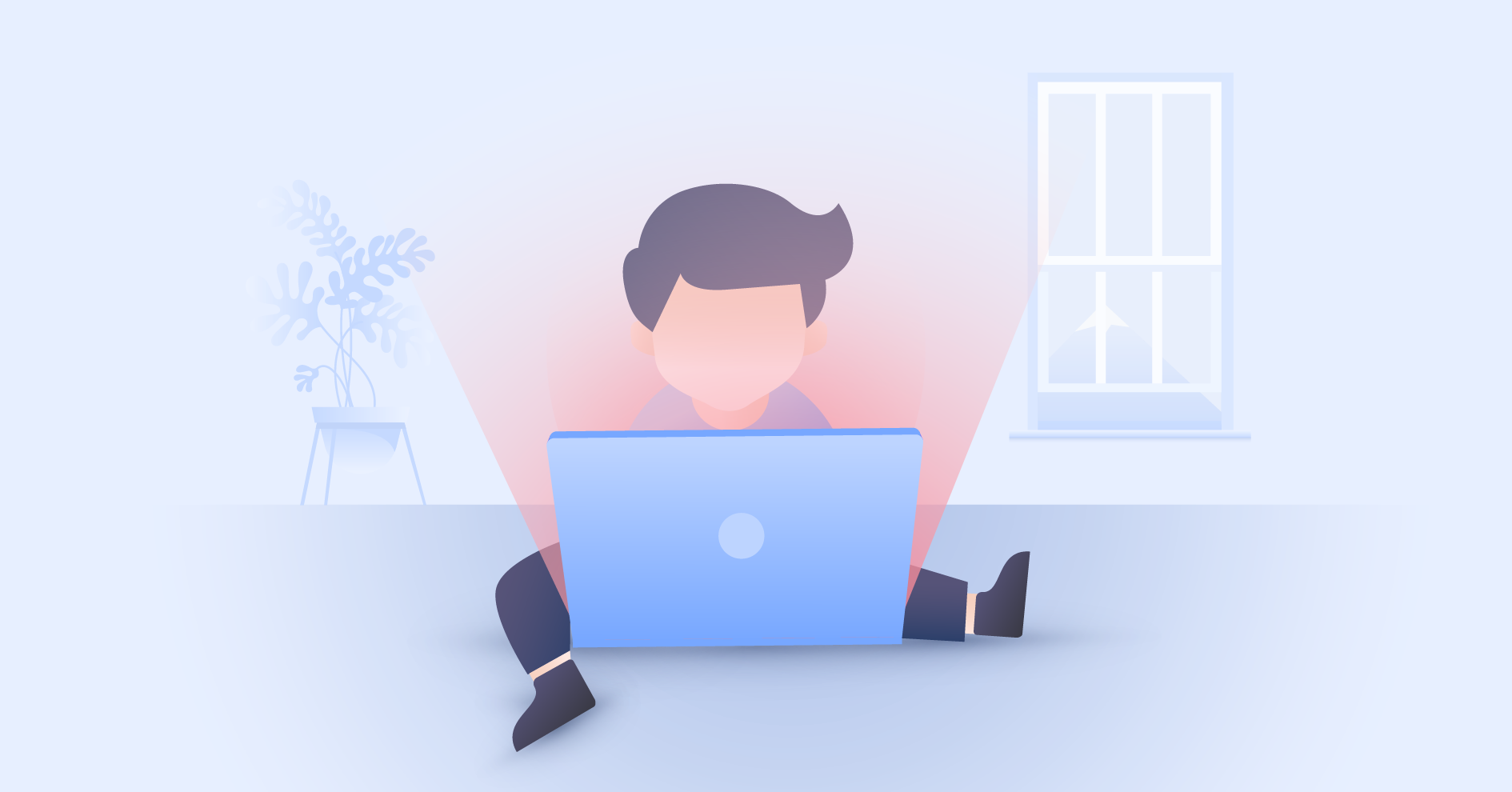
Inhoudsopgave
Inhoudsopgave
Wat is SafeSearch?
SafeSearch is een Google Search-instelling die is bedoeld om expliciete resultaten zoals gokken, geweld of porno te blokkeren. Deze omvatten ook de resultaten van Google Afbeeldingen en links naar websites. Wanneer de functie is ingeschakeld, wordt expliciete content verborgen.
We leggen hieronder uit hoe je Google SafeSearch in kunt stellen en hoe je het op je computer, iPhone en Android aan kunt zetten.
Google SafeSearch instellen
Google SafeSearch is een eenvoudige instelling die je makkelijk aan of uit kunt zetten. Als SafeSearch uitstaat, krijg je de meest relevante resultaten voor je zoekopdracht te zien. Deze kunnen expliciete content bevatten, zoals adult content of afbeeldingen van geweld.
SafeSearch aanzetten op een computer
Volg deze stappen om SafeSearch aan te zetten op een computer.
- Ga naar google.com/safesearch;
- Zet SafeSearch aan.
SafeSearch aanzetten op iPhone
Volg deze stappen om SafeSearch aan te zetten op een iPhone.
- Ga naar Google’s google.com/safesearch;
- Zet SafeSearch aan.
SafeSearch aanzetten op Android
Volg deze stappen om SafeSearch aan te zetten op een Android-apparaat.
Via de Google-app:
- Open de Google-app op je Android-apparaat;
- Tik rechtsboven op je profielicoon > Instellingen > SafeSearch (soms staat hier ‘Expliciete resultaten verbergen’);
- Zet SafeSearch aan.
Via de mobiele browser:
- Ga naar google.com/safesearch;
- Zet SafeSearch aan.
Google SafeSearch uitzetten
Ook SafeSearch uitzetten op Android of iPhone is makkelijk. Wanneer SafeSearch is uitgeschakeld, krijg je de meest relevante resultaten voor je zoekopdracht te zien. Deze resultaten kunnen expliciete content bevatten, als dit is waar je naar zoekt. Dit is hoe je SafeSearch uitzet:
- Open je browser;
- Ga naar google.com/safesearch;
- Zet SafeSearch uit.
Onderin krijg je de melding ‘SafeSearch staat nu uit’ te zien.
Op dezelfde manier kun je SafeSearch uitzetten op Chrome of elke andere browser. Als je SafeSearch weer wilt aanzetten, kun je de stappen in de vorige sectie volgen.
Wat zijn de risico’s van SafeSearch uitzetten?
SafeSearch verwijderen kan potentiële risico’s met zich meebrengen:
Expliciete websites in de zoekresultaten
Het uitschakelen van de SafeSearch-filter kan er in de eerste plaats toe leiden dat kinderen en tieners expliciete content te zien krijgen die eigenlijk niet voor hun ogen is bestemd.
Meer risico op phishing
SafeSearch vermindert het risico op Phishing-oplichting. Phishing is een techniek waarmee cybercriminelen mensen proberen te verleiden geld over te maken of gevoelige gegevens af te staan. Met SafeSearch ingeschakeld, is de kans groot dat er minder schadelijke of valse websites in de zoekresultaten getoond zullen worden.
Risico op malware-infecties
Als je minder schadelijke websites ziet, vermindert dit ook het risico op malware-infecties. Behalve voor phishing, gebruiken cybercriminelen schadelijke websites voor het hosten van malware. Zelfs het laden van een schadelijke website kan een script triggeren dat automatisch malware naar je apparaat downloadt.
Problemen met SafeSearch oplossen
De meestvoorkomende problemen met SafeSearch en hoe je ze op kunt lossen.
Ik kan SafeSearch niet uitzetten
Je kunt op google.com/safesearch controleren of je SafeSearch-instelling is vergrendeld. Als de instelling is vergrendeld, zie je een hangslot in de rechterbovenhoek.
Je SafeSearch-instelling kan ingesteld en vergrendeld zijn door je account-, apparaat- of netwerkbeheerder. SafeSearch kan bijvoorbeeld zijn ingebouwd in openbare wifi-netwerken, of ingesteld zijn in de instellingen van je browser of antivirussoftware. Soms kunnen deze instellingen je individuele SafeSearch-instellingen overschrijven.
Onder het hangslot op de Safesearch-pagina zie je informatie over wie de instelling beheert. Om SafeSearch aan te zetten, moet je contact opnemen met de beheerder.
SafeSearch gaat steeds uit zichzelf uit
Zolang je cookies toestaat, zouden je opgeslagen SafeSearch-instellingen niet moeten veranderen. Het verwijderen van je cookies terwijl je niet op je Google-account bent aangemeld, kan er echter toe leiden dat je SafeSearch-instelling opnieuw wordt ingesteld.
Als dit gebeurt, kun je SafeSearch simpelweg opnieuw instellen.
Safesearch staat aan, maar ik zie nog steeds adult content
De SafeSearch-filter helpt je expliciete content te vermijden, maar is niet 100% nauwkeurig. Het kan dus best dat er af en toe een website of afbeelding door het net glipt. Daarnaast is SafeSearch niet ontworpen om expliciete content met een artistieke of educatieve natuur te filteren – deze zal gewoon worden weergegeven.
Hou er verder rekening mee dat de Google SafeSearch-instelling alleen op de zoekresultaten van Google van toepassing is. Deze instelling heeft geen invloed op de zoekresultaten van andere zoekmachines.
Bescherm jezelf met Threat Protection Pro van NordVPN
Blokkeer schadelijke websites, links en webtrackers
